監視 Azure Arc 中的網站
Azure Arc 網站提供集中式檢視來監視資源群組,但不會為整個網站提供監視功能。 相反地,客戶可以為網站內支援的資源設定警示和監視。 設定警示並根據警示準則觸發警示之後,Azure Arc 網站管理員 (預覽) 會在網站頁面中顯示資源警示狀態。
如果您不熟悉 Azure 監視器,請深入了解如何使用 Azure 監視器來監視 Azure 資源。
必要條件
- Azure 訂用帳戶。 如果您沒有服務訂用帳戶,請建立 Azure 免費試用帳戶。
- Azure 入口網站存取權
- 網際網路連線能力
- Azure 中至少有一個網站資源的資源群組或訂用帳戶。 如需詳細資訊,請參閱支援的資源類型。
為 Azure Arc 中的網站設定警示
本節提供為 Azure Arc 中網站設定警示的基本步驟。如需 Azure 監視器的詳細資訊,請參閱建立或編輯警示規則。
若要為 Azure Arc 中的網站設定警示,請遵循下列步驟。
在 Azure 入口網站中搜尋監視器,以瀏覽至 Azure 監視器。 選取 [監視器],如下所示。
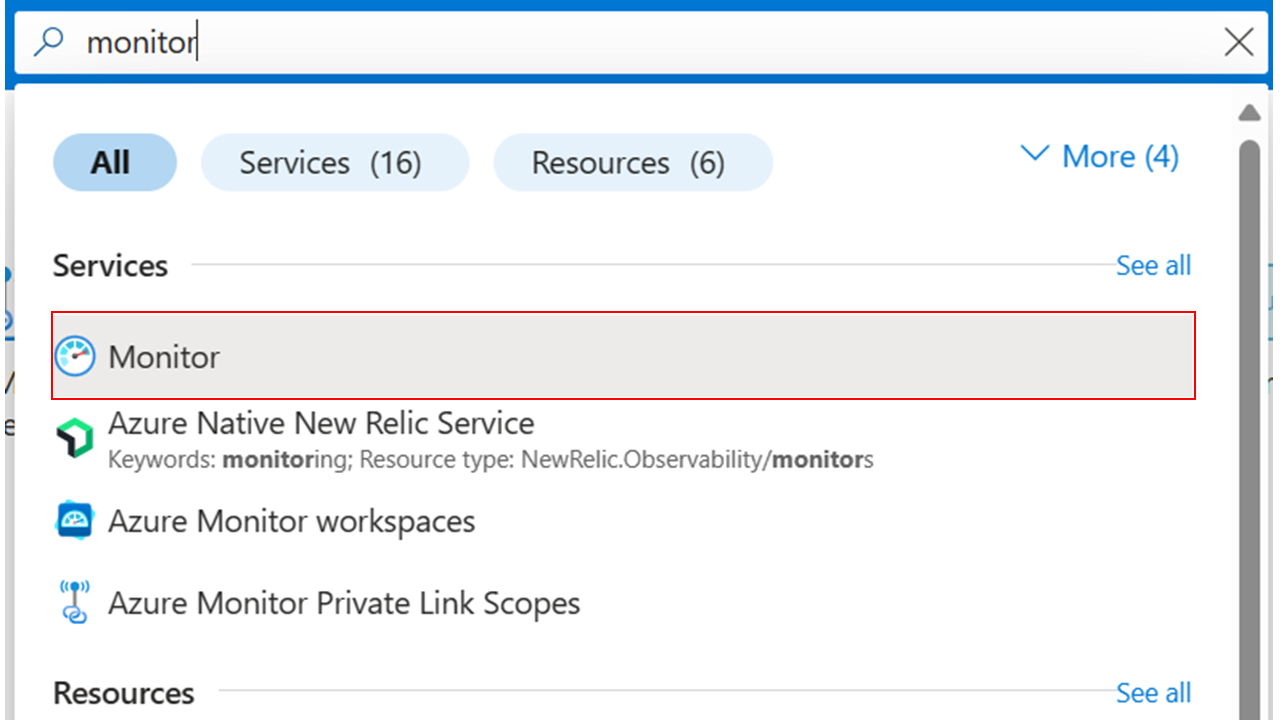
在 [監視器] 的 [概觀] 上,選取導覽功能表或主要畫面所示方塊中的 [警示]。
![此螢幕擷取畫面顯示如何在 [監視器] 的 [概觀] 上選取 [警示] 選項。](media/how-to-configure-monitor-site/select-alerts-monitor.png)
在 [警示] 頁面上,您可以管理現有的警示或建立新的警示。
選取 [警示規則] 以查看您訂用帳戶中目前作用中的所有警示。
選取 [建立] 以建立特定資源的警示規則。 如果資源是作為網站的一部分進行管理,則透過其規則觸發的任何警示都會顯示在網站管理員概觀中。
![此螢幕擷取畫面顯示 [警示] 頁面上的 [建立] 和 [警示規則] 動作。](media/how-to-configure-monitor-site/create-alert-monitor.png)
藉由擁有現有的警示規則或建立新的警示規則,一旦為 Azure Arc 網站監視器支援的資源備妥規則,該資源上觸發的任何警示都會顯示在網站概觀索引標籤上。
下一步
若要了解如何在網站管理員中檢視來自 Azure 監視器針對支援的資源觸發的警示,請參閱如何在網站管理員中檢視警示。